PS如何制作五颜六色的圆环
1、打开PS后,选择左侧工具栏中的【椭圆工具】

2、按住shift键绘制正圆形,在属性栏中调整描边大小,颜色任意
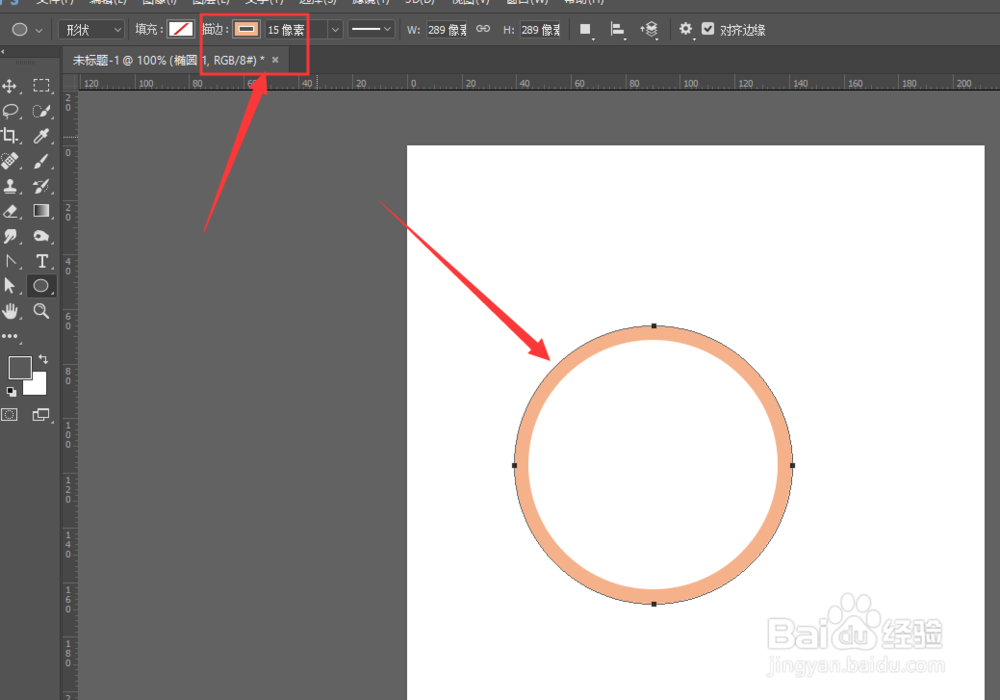
3、选择右侧圆环图层,添加渐变颜色
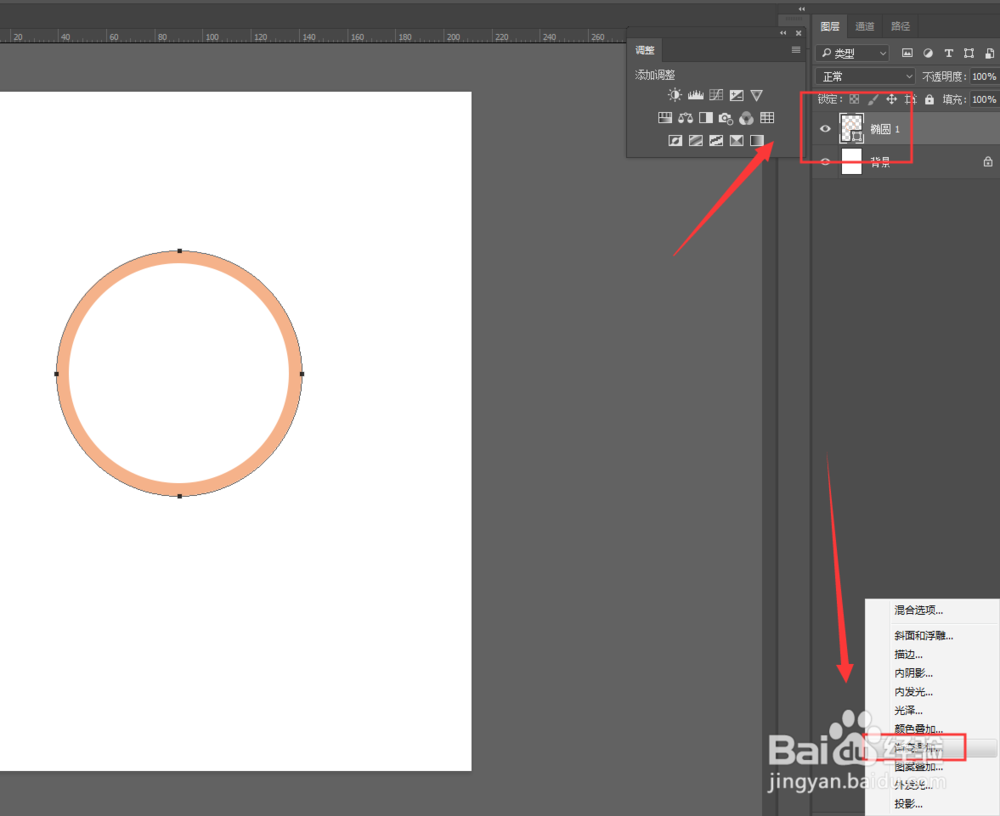
4、在打开的渐变面板中,点击打开渐变面板
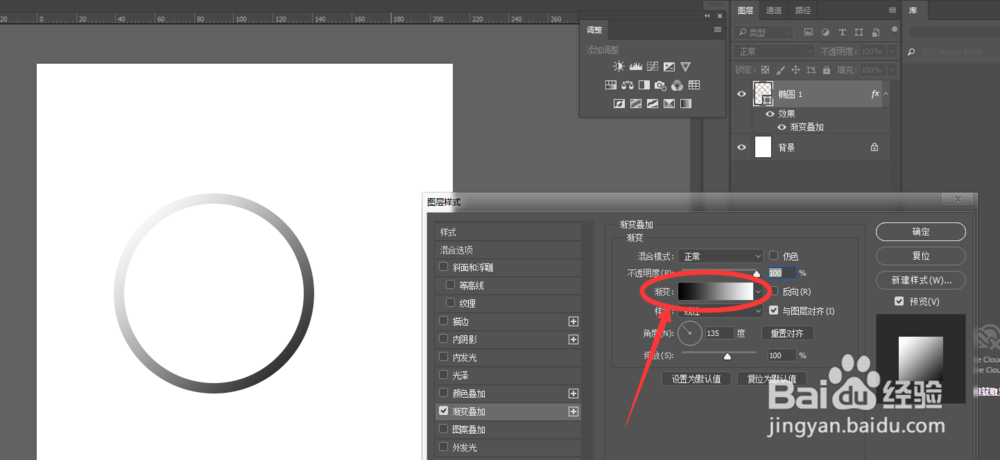
5、然后调整渐变的颜色
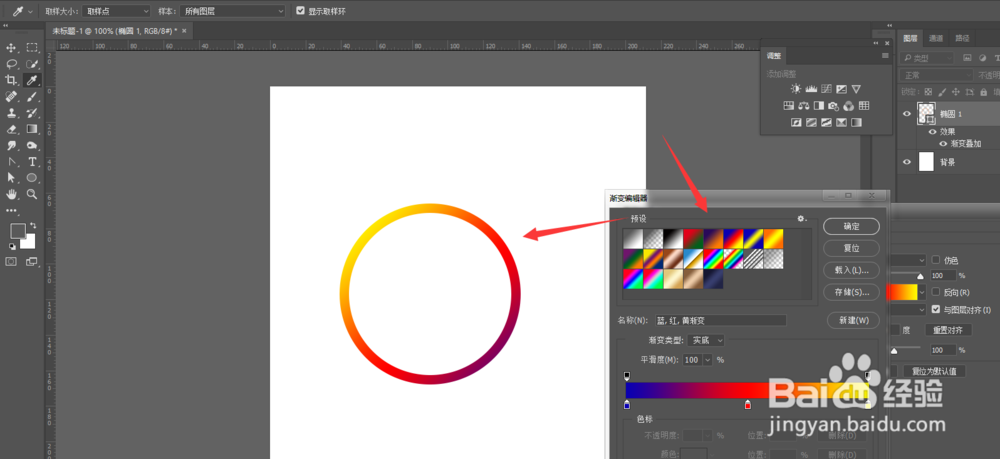
6、调整渐变的样式和渐变角度,左侧观看预览效果,调整好后确定,得到如图五颜六色的圆环效果

7、总结:
1.打开PS,选择【椭圆工具】
2.按住shift键绘制正圆形,在属性栏中调整描边大小,颜色任意
3.选择右侧圆环图层,添加渐变颜色
4.在打开的渐变面板中,点击打开渐变颜色
5.调整渐变的颜色
6.调整渐变的样式和渐变角度,左侧观看预览效果,调整好后确定,得到如图五颜六色的圆环效果
声明:本网站引用、摘录或转载内容仅供网站访问者交流或参考,不代表本站立场,如存在版权或非法内容,请联系站长删除,联系邮箱:site.kefu@qq.com。
阅读量:113
阅读量:115
阅读量:143
阅读量:119
阅读量:163